Odzyskaj wystąpienie procesu Internet Explorer
Ważne
- Od 31 października 2022 r. Dynamics 365 Customer Service i Power Platform będą zablokowane w Internet Explorer. Zobaczysz komunikat, którego nie można odrzucić, zawierający informację o tym, dlaczego usługa została zablokowana, oraz zalecenie dotyczące użycia aplikacji Unified Service Desk w środowisku Microsoft Edge WebView2. Więcej informacji: Wsparcie usługi Internet Explorer
W razie pytań należy skontaktować się z pracownikiem działu obsługi klienta firmy Microsoft lub partnerem firmy Microsoft. - W związku z tym, że program Microsoft Internet Explorer 11 jest przestarzały, w środowisku Unified Service Desk zaprzestano świadczenia pomocy technicznej dla procesu programu IE. Aby nadal używać aplikacji opartych na ujednoliconym interfejsie w Unified Service Desk, zalecamy użycie najnowszego hosta sterowania przeglądarką, takiego jak Edge WebView2.
Unified Service Desk może pomóc agentom odzyskać przerwane (uszkodzone) strony sieci Web hostowane w procesie przeglądarki Internet Explorer Unified Service Desk.
Domyślnie funkcja odzyskiwania wystąpienia procesu Internet Explorer jest włączona. Aby wyłączyć tę funkcję, administrator systemu musi skonfigurować opcję IEWebPageRecovery na stronie Aktywne opcje UII, a także ustawić ją na fałsz. Wiecej informacji: Zarządzanie opcjam Unified Service Desk
Wyłącz opcję IEWebPageRecovery
Zaloguj się do Dynamics 365.
Wybierz strzałkę w dół obok Dynamics 365.
Wybierz Administrator rozwiązania Unified Service Desk.
Wybierz Opcje w obszarze Ustawienia zaawansowane na mapie witryny.
Wybierz + Nowe na stronie Aktywne opcje UII.
Wybierz Inne w polu Opcja globalna.
Wpisz IEWebPageRecovery w polu Nazwa.
Wpisz fałsz w polu Wartość.
Wybierz pozycję Zapisz.
Kiedy rozwiązanie Unified Service Desk może pomóc w odzyskaniu instancji procesów programu Internet Explorer
Unified Service Desk może pomóc agentom odzyskać wystąpienie procesu Internet Explorer w następujących sytuacjach:
- Nagłe zamknięcie Internet Explorer.
- Ręczne kończenie nieodpowiadającego wystąpienia procesu Internet Explorer w Menedżerze zadań.
- Jeśli skrypt w formancie hostowanym, który korzysta z formantu przeglądarki
IE processwymaga czasu więcej niż limitu czasu (IEWebPageInactivityTimeout) dla nawigacji po stronie.
Odzyskaj nieodpowiadające wystąpienie procesu Internet Explorer
Gdy formant hostowany, który korzysta z formantu przeglądarki procesu Internet Explorer zostaje nagle zamknięty, aplikacja kliencka Unified Service Desk wyświetla komunikat Proces Internet Explorer został nieoczekiwanie zamknięty.
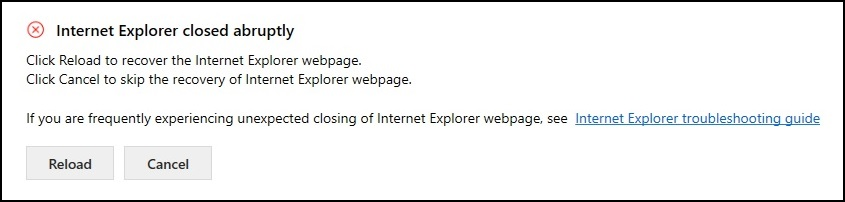
Aby odzyskać zamknięte wystąpienie (które może zawierać więcej niż jedną stronę sieci Web), wybierz Odśwież. Po wybraniu Odśwież, Unified Service Desk załaduje ponownie stronę sieci Web na ostatni znany adres URL. To znaczy, po otworzeniu Konto Internet Explorer i przejściu do strony sieci Web Sprawa Internet Explorer. Jeśli strona Sprawa przestanie odpowiadać, funkcja odzyskiwania załaduje ponownie tylko stronę sieci Web Konto.
Jeśli nie chcesz odzyskać, zaznacz Anuluj. W przypadku anulowania, aplikacja kliencka Unified Service Desk pominie odzyskiwanie wystąpienia procesu Internet Explorer i wyświetlony zostanie komunikat Strona sieci Web przestała odpowiadać. Jeśli często występują nieoczekiwane zamknięcia strony sieci Web Internet Explorer, skontaktuj się z administratorem systemu.

Odzyskaj, jeśli po skrypt wykonywany na stronie sieci Web powoduje, że strona sieci Web działa wolno
Jeśli skrypt uruchomiony w przeglądarce Internet Explorer powoduje, że strona sieci Web Internet Explorer działa wolno, Unified Service Desk czeka do limitu czasu (IEWebPageInactivityTimeout), aby wyświetlić wiadomość - Skrypt na <Nazwa formantu hostowanego> powoduje, że strona sieci WEb Internet Explorer działa wolniej.
Aby odzyskać strony sieci Web, wybierz Załaduj ponownie. Po wybraniu Odśwież, Unified Service Desk załaduje ponownie stronę sieci Web na ostatni znany adres URL.
Wybierz Zatrzymaj, jeśli chcesz zakończyć i nie chcesz odzyskać strony sieci Web, na którym skrypt jest wykonywany.
Jeśli chcesz czekać na odpowiedź ze strony sieci Web Internet Explorer, wybierz Kontynuuj, i poczekaj, aż strona sieci Web Internet Explorer zacznie odpowiadać. Jeśli strona sieci Web nie odpowiada, Unified Service Desk wyświetla okno ponownie po upływie limitu czasu.
Poniższa lista zawiera opcje i opisy, do wybrania, gdy zostanie wyświetlone okno wiadomości.
| Opcja | Opis |
|---|---|
| Załaduj ponownie | Odzyskiwanie strony internetowej Internet Explorer. |
| Zatrzymaj | Kończy działanie i nie odzyskuje strony sieci Web Internet Explorer. |
| Kontynuuj | Czeka, aż strona sieci Web Internet Explorer zacznie działać. Jeśli strona sieci Web nie odpowiada, Unified Service Desk wyświetla okno ponownie po upływie limitu czasu. |
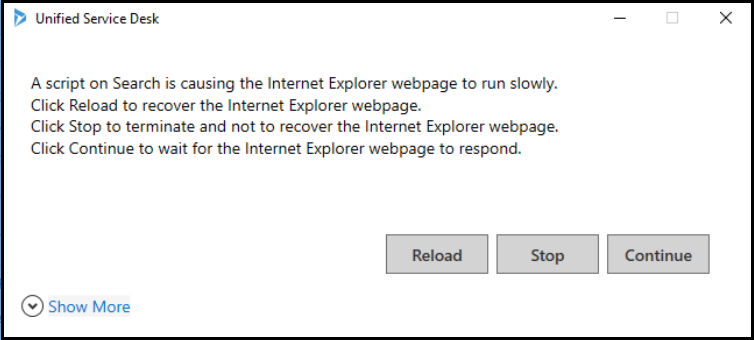
Uwaga
W przypadku innych stron sieci Web, które nie odpowiadają Unified Service Desk wyświetli komunikat - Proces przeglądarki Internet Explorer został nagle zamknięty.
Wybierz Załaduj ponownie, aby odzyskać stronę sieci Web na ostatni znany adres URL. Alternatywnie: zaznacz Anuluj, aby nie odzyskiwać strony sieci Web.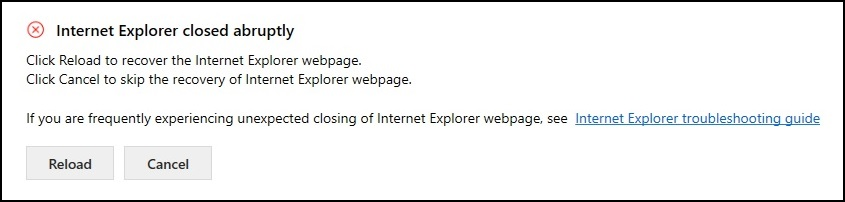
Zmień opcję IEWebPageInactivityTimeout
IEWebPageInactivityTimeout wskazuje limit czasu trwania (w milisekundach), przez jaki Unified Service Desk czeka, zanim wyświetli wiadomość - Skrypt na <Nazwa formantu hostowanego> powoduje, że strona internetowa Internet Explorer działa wolniej.
Domyślnie funkcja IEWebPageInactivityTimeout jest włączona, a limitu czasu wynosi 15 000 milisekund (15 sekund). Aby zmienić domyślny limitu czasu, Administrator systemu musi skonfigurować IEWebPageInactivityTimeout na stronie Aktywne opcje UII, i wpisać wartość wyrażoną w milisekundach. Wiecej informacji: Zarządzanie opcjami dla rozwiązania Unified Service Desk. Jeśli wartość zostanie ustawiona na 0 milisekund, funkcja IEWebPageInactivityTimeout zostanie wyłączona.
Aby zmienić wartość limitu czasu IEWebPageInactivityTimeout:
Zaloguj się do wystąpienia Dynamics 365.
Wybierz strzałkę w dół obok Dynamics 365.
Wybierz Administrator rozwiązania Unified Service Desk.
Wybierz Opcje w obszarze Ustawienia zaawansowane na mapie witryny.
Wybierz + Nowe na stronie Aktywne opcje UII.
Wybierz Inne w polu Opcja globalna.
Wpisz IEWebPageInactivityTimeout dla pola Nazwa.
Wpisz wartość wyrażoną w milisekundach w polu Wartość.
Wybierz pozycję Zapisz.
Użyj skrótu klawiaturowego, aby zakończyć i odzyskać nieodpowiadające wystąpienie procesu Internet Explorer.
Kiedy strona sieci Web Internet Explorer nie odpowiada i powoduje blokowanie Unified Service Desk, umieść kursor na nieodpowiadającej karcie i zastosuj skrót klawiaturowy Ctrl+Alt+K, aby zakończyć.
Unified Service Desk wyświetla okno dialogowe: Wybrano zakończenie procesu przeglądarki Internet Explorer, który jest aktywny w rozwiązaniu Unified Service Desk, przez naciśnięcie kombinacji klawiszy Ctrl+Alt+K. Czy chcesz kontynuować?.

Wybierz Tak, aby zakończyć wystąpienie procesu Internet Explorer. Wybierz Nie, aby anulować operację.
Po zakończenia wystąpienia procesu Internet Explorer, aplikacja kliencka Unified Service Desk wyświetli komunikat, Proces Internet Explorer został nagle zamknięty. Wybierz Załaduj ponownie, aby odzyskać zamknięte wystąpienie procesu Internet Explorer. Jeśli nie chcesz odzyskać, zaznacz Anuluj.
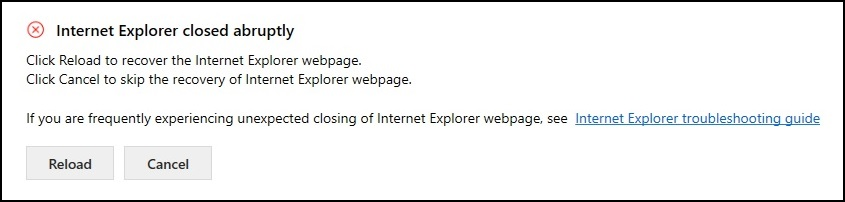
Uwaga
- Agent powinien poczekać, aż proces monitorowania (usdmp.exe) Unified Service Desk wykryje i zakończy nieodpowiadające wystąpienie procesu Internet Explorer.
- Agent musi użyć skrótu klawiaturowego jako ostatniej opcji, gdy proces monitorowania Unified Service Desk nie wykryje nieodpowiadającego wystąpienia procesu Internet Explorer.
- Użycie skrótu klawiaturowego może zakończyć wszystkie odpowiadające strony sieci Web Internet Explorer, powodując utratę wszelkich niezapisanych prac.
Zmienianie skrótu klawiaturowego
Aby zmienić skrót klawiaturowy:
Zaloguj się do wystąpienia Dynamics 365.
Wybierz strzałkę w dół obok Dynamics 365.
Wybierz Administrator rozwiązania Unified Service Desk.
Wybierz Opcje w obszarze Ustawienia zaawansowane na mapie witryny.
Wybierz + Nowe na stronie Aktywne opcje UII.
Wybierz Inne w polu Opcja globalna.
Wpisz On-DemandIETerminationShortcut dla pola Nazwa.
Wpisz skrót klawiaturowy w formacie key1+key2+key3 w polu Wartość.
Wybierz pozycję Zapisz.

Ograniczenia
Podczas odzyskiwania strony sieci Web Internet Explorer Unified Service Desk powoduje ponownie uruchomienie wszystkich zdarzeń skojarzonych ze stroną sieci Web.
Na przykład:
TaskUpdated jest zdarzeniem skonfigurowanym dla hostowanej kontrolki Obsługa skryptów agenta (strona sieci Web) i ma Wywołanie akcji dla Przypomnienie i Wywołanie akcji dla Rozwiąż sprawę jako Wywołanie akcji. Jeśli odzyskasz Obsługa skryptów agenta strony sieci Web, Unified Service Desk ponownie uruchamia zdarzenie TaskUpdated i Wywołania akcji. Więcej informacji: WydarzeniaUnified Service Desk nie odzyskuje nawigacji po stronie sieci Web Internet Explorer.
Na przykład:
Otwierasz stronę sieci Web Konto Internet Explorer i przechodzisz do strony sieci Web Sprawa Internet Explorer. Jeśli strona sieci Web Sprawa przestaje odpowiadać, funkcja odzyskiwania ładuje ponownie tylko stronę sieci Web Konto, a nie stronę sieci Web Sprawa.Aplikacji Unified Service Desk nie można odzyskać niezapisanej pracy.
Na przykład:
Otwierasz stronę sieci Web Konto Internet Explorer i przechodzisz do strony sieci Web Sprawa Internet Explorer, i wprowadzasz szczegółowe informacje na stronie sieci Web sprawa. Jeśli strona sieci Web Sprawa przestaje odpowiadać, funkcja odzyskiwania ładuje ponownie tylko stronę sieci Web Konto, a nie stronę sieci Web Sprawa. Może spowodować utratę wszystkich niezapisanych danych, które użytkownik wprowadził na stronie sieci Web Sprawa.Jeśli przeglądarka sieci Web działa powoli podczas wykonywania skryptu, a Ty wybierzesz Zatrzymaj, aby zakończyć, ale nie odzyskiwać strony sieci Web Internet Explorer, Unified Service Desk może zakończyć inne strony sieci Web Internet Explorer.
Użycie skrótu klawiaturowego Ctrl+Alt+K może zakończyć inne strony sieci Web Internet Explorer, powodując utratę wszelkich niezapisanych prac.